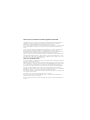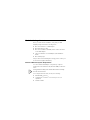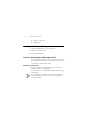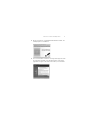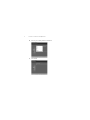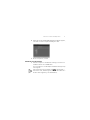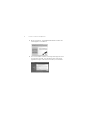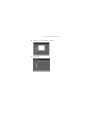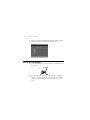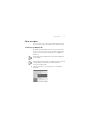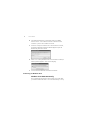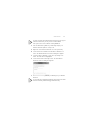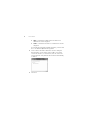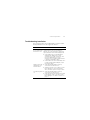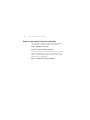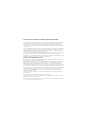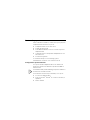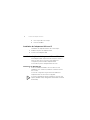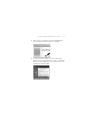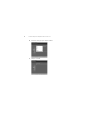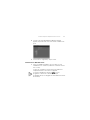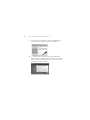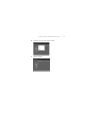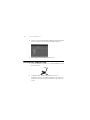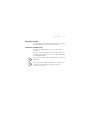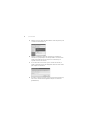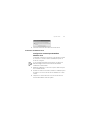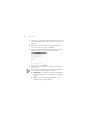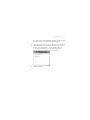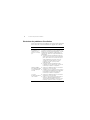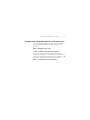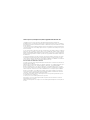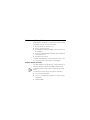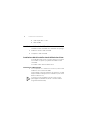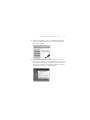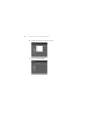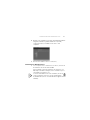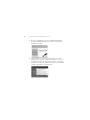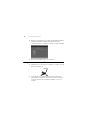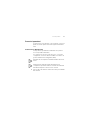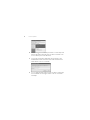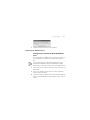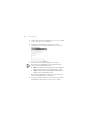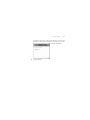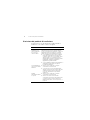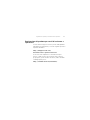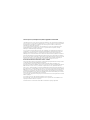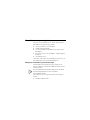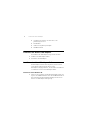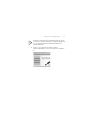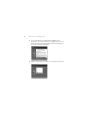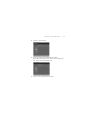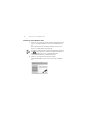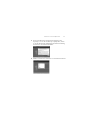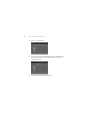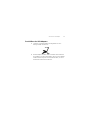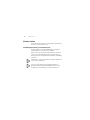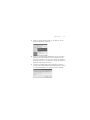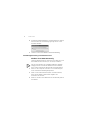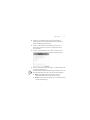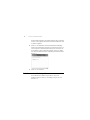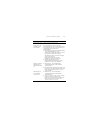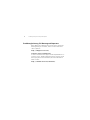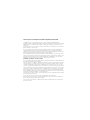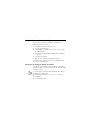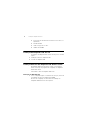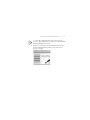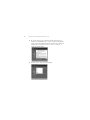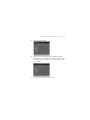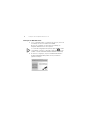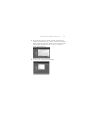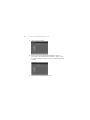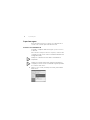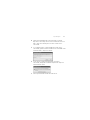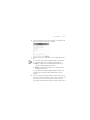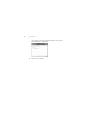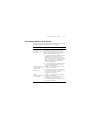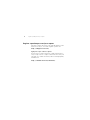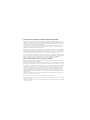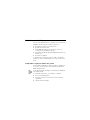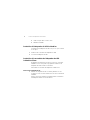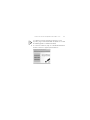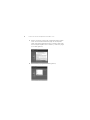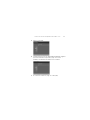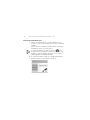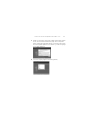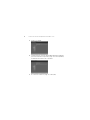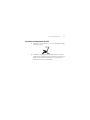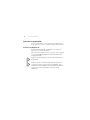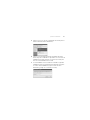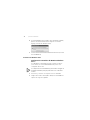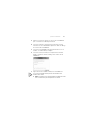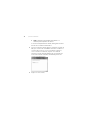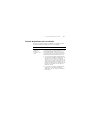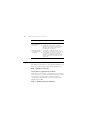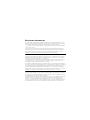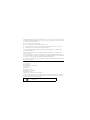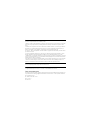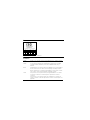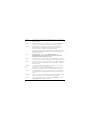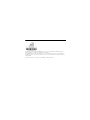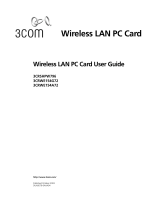3com 3CRUSBN175 Manuel utilisateur
- Catégorie
- La mise en réseau
- Taper
- Manuel utilisateur
La page est en cours de chargement...
La page est en cours de chargement...
La page est en cours de chargement...
La page est en cours de chargement...
La page est en cours de chargement...
La page est en cours de chargement...
La page est en cours de chargement...
La page est en cours de chargement...
La page est en cours de chargement...
La page est en cours de chargement...
La page est en cours de chargement...
La page est en cours de chargement...
La page est en cours de chargement...
La page est en cours de chargement...
La page est en cours de chargement...
La page est en cours de chargement...

www.3com.fr
Adaptateur USB 11n
sans fil de 3Com
Guide d'installation rapide
3CRUSBN175
M/N : WL-600
10016656 Rev AA
Mars 2008

3Com Corporation, 350 Campus Drive, Marlborough, MA USA 01752-3064
Copyright © 2005 -2008, 3Com Corporation. Tous droits réservés. Toute reproduction partielle ou totale de
cette documentation est interdite, quel que soit le procédé utilisé. Tout travail dérivé (tel que traduction,
transformation ou adaptation) est prohibé en l'absence d'une autorisation écrite de 3Com Corporation.
3Com Corporation se réserve le droit de revoir cette documentation et d'en modifier le contenu de temps à
autre sans préavis.
3Com Corporation fournit cette documentation sans garantie, modalité ou condition quelconque implicite ou
explicite, y compris, mais de manière non exhaustive, les garanties, modalités ou conditions implicites de
qualité marchande et d'adéquation à un usage donné. 3Com peut améliorer ou modifier le ou les produits
et/ou le ou les programmes décrits dans cette documentation.
Si un logiciel sur support amovible est décrit dans cette documentation, il est fourni aux termes d'un contrat
de licence, inclus avec le produit sous forme d'un document séparé, dans la version sur papier de la
documentation ou sur le support amovible dans un fichier nommé LICENSE.TXT ou !LICENSE.TXT. Si vous ne
trouvez pas ce document, contactez 3Com qui vous en enverra une copie.
LÉGENDE DU GOUVERNEMENT DES ÉTATS-UNIS
Si vous êtes un service officiel du gouvernement des États-Unis, cette documentation et le logiciel qu'elle
décrit sont fournis aux termes des conditions ci-dessous.
Toutes les données techniques et tous les logiciels informatiques sont de nature commerciale et développés
uniquement avec des fonds privés. Le logiciel est livré en tant que « Logiciel informatique commercial »,
conformément aux dispositions DFARS 252.227-7014 (juin 1995), ou en tant qu'« article commercial »
comme défini dans les dispositions FAR 2.101(a) et n'est fourni en tant que tel qu'avec les droits que procure
la licence commerciale standard de 3Com pour le logiciel. Les données techniques sont fournies avec des
droits limités uniquement, conformément aux dispositions DFAR 252.227-7015 (nov 1995) ou FAR 52.227-14
(juin 1987), suivant la loi applicable. Vous acceptez de ne pas enlever ni de dégrader toute ou partie de la
légende figurant sur tout programme sous licence ou sur la documentation contenue dans ce guide
d'utilisation, ou fournie avec celui-ci.
Sauf mention contraire, les marques 3Com sont déposées aux États-Unis et peuvent ou non être déposées
dans d'autres pays.
3Com et le logo 3Com sont des marques déposées de 3Com Corporation.
Intel, Pentium et Celeron sont des marques déposées de Intel Corporation. Microsoft et Windows sont des
marques déposées de Microsoft Corporation.
Tous les autres noms de produits ou de sociétés sont susceptibles de représenter les marques commerciales
des sociétés respectives auxquelles ils sont associés.

Contenu du paquet
Avant de démarrer l'installation, veuillez vérifier que le paquet de
l'adaptateur USB contient bien ce qui suit :
■ un adaptateur USB 11n sans fil de 3Com
■ un câble de rallonge USB
■ un CD-ROM d'installation de 3Com contenant le pilote de
l'adaptateur USB
■ ce Guide de mise en route rapide de l'adaptateur USB 11n
sans fil de 3Com
■ un certificat de garantie
Si un élément manque ou est endommagé, prenez
immédiatement contact avec votre fournisseur 3Com.
Configuration système minimale
Vous pouvez installer l'adaptateur USB sur un ordinateur de
bureau doté de Microsoft
®
Windows
®
XP, Windows 2000 ou
Windows Vista.
Pour Windows 2000, veuillez télécharger le pilote et l'utilitaire se
trouvant sur le site Web de 3COM.
Votre ordinateur doit être muni, au minimum, de ce qui suit :
■ un connecteur USB disponible
■ un processeur Intel
™
Pentium
™
III ou Celeron 733 MHz (ou
équivalent)
■ 256 Mo de RAM

20 Installation de l'adaptateur USB sans fil
■ 7 Mo d'espace libre sur le disque
■ un lecteur CD-ROM
Installation de l'adaptateur USB sans fil
L'installation de l'adaptateur USB se fait en deux étapes :
1 Installation du pilote de l'adaptateur USB
2 Connexion de l'adaptateur USB
Installation du pilote de l'adaptateur USB sans fil de 3Com
Votre adaptateur USB comprend un CD sur lequel se trouve le
pilote sans fil de 3Com. L'exécution du programme de
configuration permet d'installer l'adaptateur USB.
Pour installer le pilote de l'adaptateur USB de 3Com :
Installation sur Windows XP
1 Insérez le CD-ROM d'installation de 3Com dans le lecteur
CD-ROM de votre ordinateur (l'ordinateur et Windows doivent
être en route).
Le menu de configuration du gestionnaire d'installation de
l'adaptateur USB 11n sans fil de 3Com apparaît.
Si le menu n'apparaît pas, cliquez sur Démarrer > Exécuter, puis
tapez
d:\AutoRun.exe (d: désignant la lettre attribuée au lecteur
de CD-ROM).

Installation du pilote de l'adaptateur USB sans fil de 3Com 21
2 Dans le menu de configuration, cliquez sur Install/Uninstall
Wireless Product. L'assistant se prépare à l'installation.
3 Le contrat de licence logicielle 3Com pour utilisateur final
apparaît. Lisez le contrat attentivement, cliquez sur I accept the
terms of the license agreement pour accepter les termes et les
conditions puis cliquez sur Next.

22 Installation du pilote de l'adaptateur USB sans fil de 3Com
4 Choisissez votre pays puis cliquez sur Next.
5 Cliquez sur Install.

Installation du pilote de l'adaptateur USB sans fil de 3Com 23
6 Lorsque le message InstallShield Wizard Complete
apparaît, cliquez sur Finish. Vous avez terminé l'installation du
pilote.
7 Sur le menu de configuration, cliquez sur Exit.
Installation sur Windows Vista
1 Insérez le CD-ROM d'installation de 3Com dans le lecteur
CD-ROM de votre ordinateur (l'ordinateur et Windows doivent
être en route).
Le menu de configuration du gestionnaire d'installation de
l'adaptateur USB 11n sans fil de 3Com apparaît.
Si le menu n'apparaît pas, cliquez sur > Tous les
programmes > Accessoires > Exécuter, puis tapez
d:\AutoRun.exe (d:w= désignant la lettre attribuée au lecteur
de CD-ROM).

24 Installation du pilote de l'adaptateur USB sans fil de 3Com
2 Dans le menu de configuration, cliquez sur Install/Uninstall
Wireless Product. L'assistant se prépare à l'installation.
3 Le contrat de licence logicielle 3Com pour utilisateur final
apparaît. Lisez le contrat attentivement, cliquez sur I accept the
terms of the license agreement pour accepter les termes et les
conditions puis cliquez sur Next.

Installation du pilote de l'adaptateur USB sans fil de 3Com 25
4 Choisissez votre pays puis cliquez sur Next.
5 Cliquez sur Install.

26 Connexion de l'adaptateur USB
6 Lorsque le message InstallShield Wizard Complete apparaît,
cliquez sur Finish. Vous avez terminé l'installation du pilote.
7 Sur le menu de configuration, cliquez sur Exit.
Connexion de l'adaptateur USB
1 Branchez l'adaptateur USB dans un connecteur USB libre comme
illustré ci-dessous.
2 L'adaptateur USB s'installe automatiquement. Une fois
l'installation terminée, un message indiquant que le matériel est
installé et prêt à l'emploi s'affiche brièvement en bas à droite de
l'écran.

Que faire ensuite 27
Que faire ensuite
Cette section présente tout d'abord la connexion sur le système
d'exploitation Windows XP puis sur Windows Vista.
Connexion sur Windows XP
Par défaut, l'adaptateur USB recherche les points d'accès à
proximité.
Pour vous connecter à un point d'accès spécifique, vous devez
configurer votre connexion sans fil au moyen de l'outil Windows
Zero Configuration (WZC).
Veillez à ce que le Service Pack 2 de Windows XP soit installé sur
l'ordinateur.
Veillez à ce que la case Utiliser Windows pour configurer mon
réseau sans fil soit cochée dans l'onglet Propriétés des
connexions réseau sans fil.

28 Que faire ensuite
3 Cliquez sur l'icône de réseau dans la barre d'état du système pour
consulter les Réseaux sans fil.
4 Cliquez sur Actualiser la liste des réseaux pour recharger et
rechercher les périphériques sans fil disponibles. Sélectionnez un
réseau sans fil dans la liste puis cliquez sur Connexion pour
rejoindre le réseau sélectionné.
5 Si la sécurité sans fil est activée pour le réseau sélectionné, la
fenêtre Connexion réseau sans fil apparaît. Saisissez la Clé réseau
puis cliquez sur Connexion.
6 Si aucune sécurité n'est activée pour le réseau sans fil sélectionné,
une fenêtre d'avertissement apparaît. Cliquez sur Connecter
(quand même).

Que faire ensuite 29
.
7 Fermez la fenêtre Liste des connexions réseau sans fil.
Connexion sur Windows Vista
Configuration automatique WLAN dans
Windows Vista
L'ordinateur commence à fonctionner en mode station (comme
un client) avec le réseau local sans fil (WLAN) dès que la clé
réseau est configurée.
Si vous ne disposez pas d'un réseau sans fil, vos devez tout
d'abord configurer votre routeur sans fil avant d'utiliser
l'ordinateur en mode station.
1 Démarrez l'ordinateur et connectez-vous par le biais d'un point
d'accès WLAN existant.
2 Assurez-vous d'avoir la clé réseau (clé WEP ou clé WPA) à portée
de main au cas où le réseau sans fil vous demande un code de
sécurité.
3 Cliquez avec le bouton droit sur l'icône de réseau sans fil se
trouvant dans la barre d'état du système.

30 Que faire ensuite
4 Sélectionnez Se connecter à un réseau dans le menu de l'icône de
réseau sans fil. La boîte de dialogue Connexion réseau sans fil
apparaît.
5 Sélectionnez le réseau sans fil de votre choix en cliquant sur son
nom. Le bloc tout entier se met en surbrillance.
6 Sélectionnez Connexion dans l'angle inférieur droit. La boîte de
dialogue Connexion réseau sans fil suivante apparaît :
7 Saisissez la clé réseau (clé WEP ou clé WPA) correspondant au
réseau sans fil.
Si le réseau utilise un cryptage WEP, un format hexadécimal ou
ASCII est alors nécessaire pour saisir la clé réseau :
■ Hexadécimal — 10 caractères en notation hexadécimale
pour le cryptage 40 bits ou 26 caractères pour le cryptage
128 bits.
■ ASCII — 5 caractères pour le cryptage 40 bits ou 13
caractères pour le cryptage 128 bits.

Que faire ensuite 31
Si le réseau utilise un cryptage WPA ou WPA2, vous devez entrer
une phrase-clé de 8 à 63 caractères alphanumériques.
8 Sélectionnez Connexion. La boîte de dialogue Connexion réseau
sans fil apparaît de nouveau pendant que vous vous connectez.
Une fois connecté à Generic1, comme indiqué ci-dessous,
cochez la case Enregistrer ce réseau. Vérifiez que Lancer
automatiquement cette connexion est bien coché.
9 Cliquez sur Fermer.

32 Résolution des problèmes d'installation
Résolution des problèmes d'installation
Cette section présente les problèmes que vous pouvez être amené
à rencontrer au cours de l'installation et suggère des solutions.
Problème Solution possible
Le programme
d'installation ne se
termine pas ou le
pilote ne se charge
pas
Utilisez le Gestionnaire des périphériques pour
résoudre les conflits de ressources éventuels. Pour
démarrer le Gestionnaire de périphériques, accédez
à Panneau de configuration, double-cliquez sur
Système, puis cliquez sur l'onglet Gestionnaire de
périphériques.
■ Si l'élément matériel de l'adaptateur USB sous
Cartes réseau est doté d'un point d'exclamation
jaune, cliquez dessus avec le bouton droit puis
cliquez surMettre à jour le pilote. Suivez les
consignes de l'assistant de mise à jour du
matériel pour mettre à jour le pilote de
l'adaptateur USB.
■ Si l'élément matériel de l'adaptateur USB
n'apparaît pas sous Cartes réseau, effectuez de
nouveau la procédure de configuration.
Windows indique
que l'adaptateur USB
est un périphérique
inconnu.
■ Vérifiez que l'adaptateur USB est correctement
inséré dans le connecteur USB.
■ Si Windows ne le reconnaît toujours pas, utilisez
le Gestionnaire de périphériques pour supprimer
le périphérique inconnu puis effectuez de
nouveau la procédure de configuration.
Le voyant
d'alimentation/d'acti
vité est éteint.
■ Vérifiez que l'adaptateur USB est correctement
inséré dans le connecteur USB.
■ Veillez à ce que le pilote ait bien été installé en
vérifiant le statut du périphérique dans le
Gestionnaire de périphériques. Reportez-vous à
la rubrique “Que faire ensuite” à la page 27.

Enregistrement du produit pour le service après vente 33
Enregistrement du produit pour le service après vente
Pour obtenir l'aide par téléphone dans le cadre de la garantie
ainsi que d'autres avantages, vous devez enregistrer votre
produit à :
http://eSupport.3com.com/
Soutien technique et réparation par téléphone
3Com offre un accès aux services d'aide technique et de
réparation par téléphone, courriel et Internet. Pour accéder à ces
services dans votre région, utilisez le numéro de téléphone, l'URL
ou l'adresse électronique corrects depuis l'URL suivante :
http://csoweb4.3com.com/contactus/

34 Enregistrement du produit pour le service après vente
La page est en cours de chargement...
La page est en cours de chargement...
La page est en cours de chargement...
La page est en cours de chargement...
La page est en cours de chargement...
La page est en cours de chargement...
La page est en cours de chargement...
La page est en cours de chargement...
La page est en cours de chargement...
La page est en cours de chargement...
La page est en cours de chargement...
La page est en cours de chargement...
La page est en cours de chargement...
La page est en cours de chargement...
La page est en cours de chargement...
La page est en cours de chargement...
La page est en cours de chargement...
La page est en cours de chargement...
La page est en cours de chargement...
La page est en cours de chargement...
La page est en cours de chargement...
La page est en cours de chargement...
La page est en cours de chargement...
La page est en cours de chargement...
La page est en cours de chargement...
La page est en cours de chargement...
La page est en cours de chargement...
La page est en cours de chargement...
La page est en cours de chargement...
La page est en cours de chargement...
La page est en cours de chargement...
La page est en cours de chargement...
La page est en cours de chargement...
La page est en cours de chargement...
La page est en cours de chargement...
La page est en cours de chargement...
La page est en cours de chargement...
La page est en cours de chargement...
La page est en cours de chargement...
La page est en cours de chargement...
La page est en cours de chargement...
La page est en cours de chargement...
La page est en cours de chargement...
La page est en cours de chargement...
La page est en cours de chargement...
La page est en cours de chargement...
La page est en cours de chargement...
La page est en cours de chargement...
La page est en cours de chargement...
La page est en cours de chargement...
La page est en cours de chargement...
La page est en cours de chargement...
La page est en cours de chargement...
La page est en cours de chargement...
La page est en cours de chargement...
La page est en cours de chargement...
La page est en cours de chargement...
La page est en cours de chargement...
La page est en cours de chargement...
La page est en cours de chargement...
La page est en cours de chargement...
La page est en cours de chargement...
La page est en cours de chargement...
La page est en cours de chargement...
La page est en cours de chargement...
La page est en cours de chargement...
La page est en cours de chargement...
La page est en cours de chargement...
La page est en cours de chargement...
La page est en cours de chargement...
La page est en cours de chargement...
La page est en cours de chargement...
La page est en cours de chargement...
La page est en cours de chargement...
La page est en cours de chargement...

EUROPE – EU DECLARATION OF CONFORMITY
Intended use: IEEE 802.11b/g/n radio LAN device
EUROPE - DECLARATION OF CONFORMITY IN LANGUAGES OF THE EUROPEAN
COMMUNITY
Equipment may be operated in
AT BE CY CZ DK EE FI FR
DE GR HU IE IT LV LT LU
MT NL PL PT SK SI ES SE
GB IS LI NO CH BG RO TR
English Hereby, 3Com Corporation, declares that this RLAN device is in compliance with the
essential requirements and other relevant provisions of Directive 1999/5/EC.
Finnish 3Com Corporation vakuuttaa täten että RLAN device tyyppinen laite on direktiivin
1999/5/EY oleellisten vaatimusten ja sitä koskevien direktiivin muiden ehtojen
mukainen.
Dutch Hierbij verklaart 3Com Corporation dat het toestel RLAN device in overeenstemming is
met de essentiële eisen en de andere relevante bepalingen van richtlijn 1999/5/EG
Bij deze verklaart 3Com Corporation dat deze RLAN device voldoet aan de essentiële
eisen en aan de overige relevante bepalingen van Richtlijn 1999/5/EC.
French Par la présente 3Com Corporation déclare que l'appareil RLAN device est conforme
aux exigences essentielles et aux autres dispositions pertinentes de la directive
1999/5/CE
Par la présente, 3Com Corporation déclare que ce RLAN device est conforme aux
exigences essentielles et aux autres dispositions de la directive 1999/5/CE qui lui sont
applicables.
La page est en cours de chargement...
La page est en cours de chargement...
La page est en cours de chargement...
La page est en cours de chargement...
La page est en cours de chargement...
La page est en cours de chargement...
-
 1
1
-
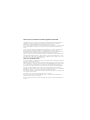 2
2
-
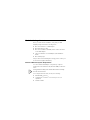 3
3
-
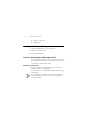 4
4
-
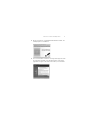 5
5
-
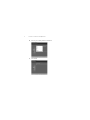 6
6
-
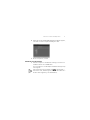 7
7
-
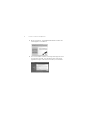 8
8
-
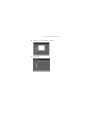 9
9
-
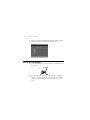 10
10
-
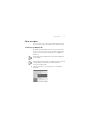 11
11
-
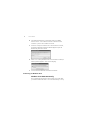 12
12
-
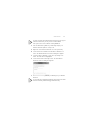 13
13
-
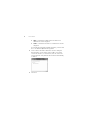 14
14
-
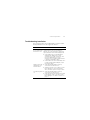 15
15
-
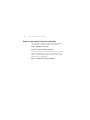 16
16
-
 17
17
-
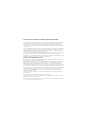 18
18
-
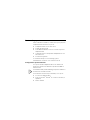 19
19
-
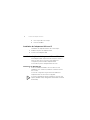 20
20
-
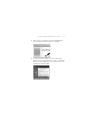 21
21
-
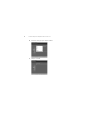 22
22
-
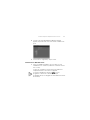 23
23
-
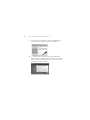 24
24
-
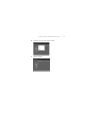 25
25
-
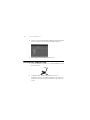 26
26
-
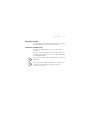 27
27
-
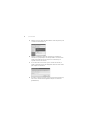 28
28
-
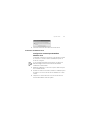 29
29
-
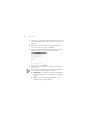 30
30
-
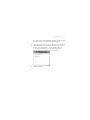 31
31
-
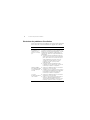 32
32
-
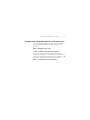 33
33
-
 34
34
-
 35
35
-
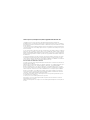 36
36
-
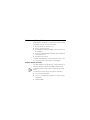 37
37
-
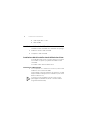 38
38
-
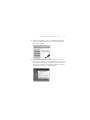 39
39
-
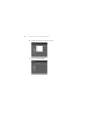 40
40
-
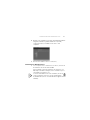 41
41
-
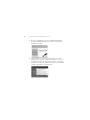 42
42
-
 43
43
-
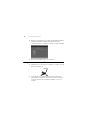 44
44
-
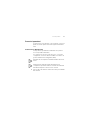 45
45
-
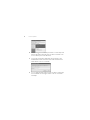 46
46
-
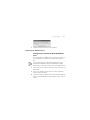 47
47
-
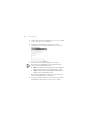 48
48
-
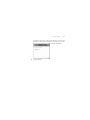 49
49
-
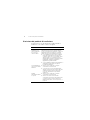 50
50
-
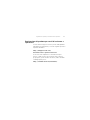 51
51
-
 52
52
-
 53
53
-
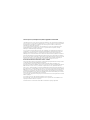 54
54
-
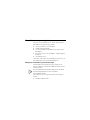 55
55
-
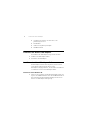 56
56
-
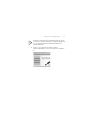 57
57
-
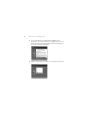 58
58
-
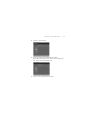 59
59
-
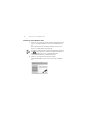 60
60
-
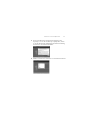 61
61
-
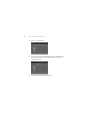 62
62
-
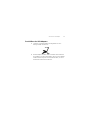 63
63
-
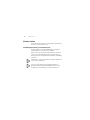 64
64
-
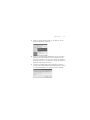 65
65
-
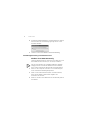 66
66
-
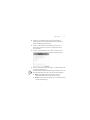 67
67
-
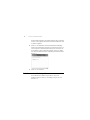 68
68
-
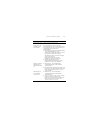 69
69
-
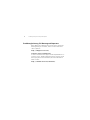 70
70
-
 71
71
-
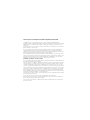 72
72
-
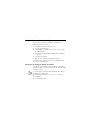 73
73
-
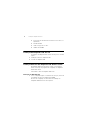 74
74
-
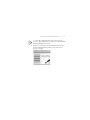 75
75
-
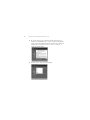 76
76
-
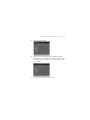 77
77
-
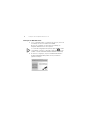 78
78
-
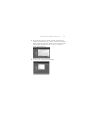 79
79
-
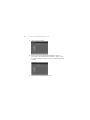 80
80
-
 81
81
-
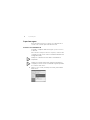 82
82
-
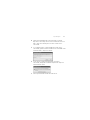 83
83
-
 84
84
-
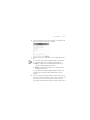 85
85
-
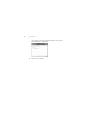 86
86
-
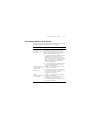 87
87
-
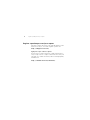 88
88
-
 89
89
-
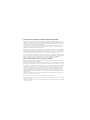 90
90
-
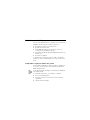 91
91
-
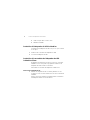 92
92
-
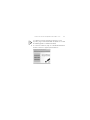 93
93
-
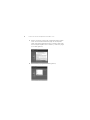 94
94
-
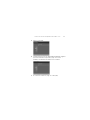 95
95
-
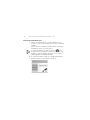 96
96
-
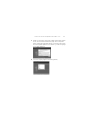 97
97
-
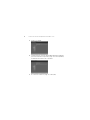 98
98
-
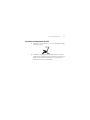 99
99
-
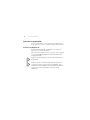 100
100
-
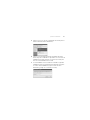 101
101
-
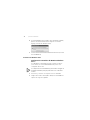 102
102
-
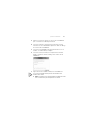 103
103
-
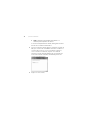 104
104
-
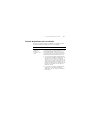 105
105
-
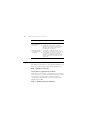 106
106
-
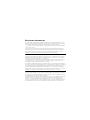 107
107
-
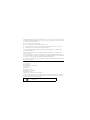 108
108
-
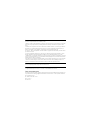 109
109
-
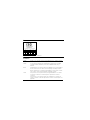 110
110
-
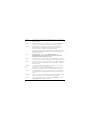 111
111
-
 112
112
-
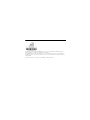 113
113
-
 114
114
-
 115
115
-
 116
116
3com 3CRUSBN175 Manuel utilisateur
- Catégorie
- La mise en réseau
- Taper
- Manuel utilisateur
dans d''autres langues
- italiano: 3com 3CRUSBN175 Manuale utente
- English: 3com 3CRUSBN175 User manual
- español: 3com 3CRUSBN175 Manual de usuario
- Deutsch: 3com 3CRUSBN175 Benutzerhandbuch
- português: 3com 3CRUSBN175 Manual do usuário
Documents connexes
-
3com 3CRPCIN175 Manuel utilisateur
-
3com 3CRSHEW696 Manuel utilisateur
-
3com 3CRWE62092B - 11Mbps Wireless LAN PC Card Manuel utilisateur
-
3com AirConnect 9150 Manuel utilisateur
-
Hewlett Packard Enterprise O9C-WL606 Manuel utilisateur
-
Hewlett Packard Enterprise O9C-SL1020B Manuel utilisateur
-
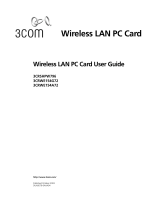 Arcadyan Technology 3CRSHPW796 Manuel utilisateur
Arcadyan Technology 3CRSHPW796 Manuel utilisateur
-
3com WL-602 Guide d'installation
-
3com 3CXFE575CT - MHz 10/100 Lan Card Bus Guide de démarrage rapide
-
3com SL-3055 Getting Started Manual